No Man’s Sky — еще одна игра на выживание, основанная на исследованиях, разработанная и опубликованная Hello Games в августе 2016 года. Он доступен для платформ PlayStation 4, Xbox One и Microsoft Windows. Эта приключенческая игра на выживание предлагает четыре режима: исследование, выживание, бой и торговля. Однако некоторые неудачливые игроки сообщают, что No Man’s Sky не запускается или не загружается на их ПК, что неожиданно.
Если вы также столкнулись с той же проблемой, следуйте этому руководству по устранению неполадок, чтобы решить ее. В большинстве сценариев довольно часто почти каждая компьютерная игра имеет свою долю проблем, ошибок или даже нескольких ошибок. Принимая во внимание, что No Man’s Sky здесь не является исключением, и кажется, что многие геймеры на ПК сталкиваются с вылет при запуске или игра не запускается вопросы. Поэтому всегда лучше разобраться в реальной причине и полностью ее устранить.
Содержание страницы
- Почему No Man’s Sky не запускается?
-
Исправлено: No Man’s Sky не загружается на ПК
- 1. Проверьте системные требования
- 2. Запустите игру от имени администратора
- 3. Проверка целостности игровых файлов
- 4. Обновить распространяемый Microsoft Visual C++
- 5. Обновите DirectX
- 6. Обновите драйверы графического процессора
- 7. Отключить оверлейные приложения
- 8. Установите все ожидающие обновления Windows
- 9. Отключить программу антивируса и брандмауэра
- 10. Запустите игру в оконном режиме (Steam)
- 11. Выполните чистую загрузку
- 12. Закрыть фоновые процессы
- 13. Сбросить No Man’s Sky
- 14. Переустановите No Man’s Sky
Почему No Man’s Sky не запускается?
Игра No Man’s Sky не прошла гладко при запуске, потому что у игроков появляется множество ошибок и ошибок подключения, независимо от того, какую игровую платформу они используют. Итак, стоит отметить, что No Man’s Sky полна проблем, которые мы не можем отрицать, но иногда проблемы на ваш конец или даже ваш компьютер (прямо или косвенно) также может вызвать запуск или сбой нескольких игр. вопросы. Итак, без лишних слов, давайте приступим к делу.
Возможно, ваша игра No Man’s Sky не запускается из-за устаревшего игрового патча, устаревшей версии графического драйвера или Сборка Windows, отсутствующие или поврежденные игровые файлы, проблемы с распространяемым компонентом Microsoft Visual C++, ненужная работа в фоновом режиме задачи и т.д. В то время как некоторые игроки могут столкнуться с проблемами запуска игры из-за несовместимого оборудования ПК, ненужных фоновых задач, оверлейных приложений и многого другого.
Исправлено: No Man’s Sky не загружается на ПК
Похоже, вы не можете запустить игру No Man’s Sky на своем компьютере с Windows или игра почему-то отказывается загружаться дальше и через некоторое время вылетает. В этом сценарии вы можете по одному использовать все предложенные обходные пути, чтобы проверить, устранена ли ваша проблема или нет.
1. Проверьте системные требования
Прежде всего, вам нужно проверить, соответствует ли конфигурация вашего ПК системным требованиям игры или нет. Иногда несовместимое оборудование ПК может вызвать несколько проблем с запуском игры.
Минимальные системные требования:
- Требуется 64-битный процессор и операционная система
- ОПЕРАЦИОННЫЕ СИСТЕМЫ: Windows 7/8.1/10 (64-разрядные версии)
- Процессор: Intel Core i3
- Объем памяти: 8 ГБ оперативной памяти
- Графика: нвидиа гтх 480, амд радеон 7870
- Хранилище: 10 ГБ свободного места
2. Запустите игру от имени администратора
Если вы не запускаете свою видеоигру с правами администратора, это может вызвать проблемы с запуском игры или сбоем при запуске, даже если игра не загружается и т. д. Итак, лучше просто запустить исполняемый файл игры от имени администратора на вашем компьютере с Windows, чтобы проверить, решает ли это проблему или нет. Для этого:
- Щелкните правой кнопкой мыши в файле ярлыка No Man’s Sky exe на вашем ПК.
- Теперь выберите Характеристики > Нажмите на Совместимость вкладка
Объявления
- Нажми на Запустите эту программу от имени администратора флажок, чтобы отметить его.
- Нажмите на Применять и выберите ХОРОШО чтобы сохранить изменения.
3. Проверка целостности игровых файлов
Если ваши игровые файлы повреждены или отсутствуют по каким-то непредвиденным причинам, проверка и восстановление игровых файлов с помощью средства запуска игры может вам очень помочь. Сделать это:
- Запуск Пар > Нажмите на Библиотека.
- Щелкните правой кнопкой мыши на Ничейное небо из списка установленных игр.
- Теперь нажмите на Характеристики > Перейти к Локальные файлы.
- Нажмите на Проверка целостности игровых файлов.
- Вам придется дождаться завершения процесса.
- После этого просто перезагрузите компьютер.
4. Обновить распространяемый Microsoft Visual C++
- Перейдите по следующему пути на вашем ПК:
C:Program Files (x86)SteamsteamappscommonSteamworks Shared_CommonRedistvcredist
- Вы должны увидеть следующие папки:
- 2012vc_redist.x64.exe
- 2013vc_redist.x64.exe
- 2019vc_redist.x64.exe
- Просто убедитесь, что вы запустили все эти исполняемые файлы, которые присутствуют. (Если у вас разные папки, то запустите файл vc_redist.x64.exe в этих папках)
- Наконец, перезагрузите компьютер, чтобы решить проблему.
5. Обновите DirectX
- Перейти к C:Program Files (x86)SteamsteamappscommonSteamworks Shared_CommonRedistDirectX Путь к папке.
- Далее запустите DXSETUP.exe файл для переустановки/обновления DirectX.
- После этого перезагрузите компьютер, чтобы изменения вступили в силу.
6. Обновите драйверы графического процессора
Похоже, что несколько затронутых игроков сообщили об устаревшем графическом драйвере. Если вы также какое-то время используете устаревший графический драйвер, обязательно проверьте наличие обновлений, выполнив следующие действия:
Объявления
- Нажимать Виндовс + Х ключи, чтобы открыть Меню быстрой ссылки.
- Теперь нажмите на Диспетчер устройств из списка > Двойной клик на Видеоадаптеры.
- Щелкните правой кнопкой мыши на выделенной видеокарте, которая активна.
- Далее выберите Обновить драйвер > Выберите Автоматический поиск драйверов.
- Если доступно обновление, система автоматически загрузит и установит его.
- После этого перезагрузите компьютер, чтобы изменения вступили в силу.
Этот метод должен решить проблему с запуском No Man’s Sky на ПК. Если нет, вы можете перейти к следующему методу.
7. Отключить оверлейные приложения
По словам некоторых затронутых игроков, отключение оверлейных приложений, таких как Xbox, Discord или любых других, на компьютере с Windows помогло им легко решить проблему с запуском игры. Поскольку внутриигровое оверлейное приложение всегда работает в фоновом режиме всякий раз, когда вы запускаете игровой клиент, возможны проблемы с процессами или системными ресурсами.
8. Установите все ожидающие обновления Windows
Возможно, какие-либо ошибки Windows или системные файлы каким-то образом конфликтуют с игрой, чтобы она работала правильно. Иногда проблема несовместимости также может возникнуть, если вы какое-то время не обновляли программное обеспечение. Итак, установите все ожидающие обновления Windows и сохраните их до последней сборки ОС. Для этого:
- Нажимать Окна + я ключи, чтобы открыть Параметры Windows меню.
- Далее нажмите на Обновление и безопасность > Выбрать Проверить наличие обновлений под Центр обновления Windows раздел.
- Если доступно обновление функции, выберите Загрузить и установить.
- Подождите некоторое время, пока обновление не будет завершено.
- Наконец, перезагрузите компьютер, чтобы немедленно применить изменения.
9. Отключить программу антивируса и брандмауэра
- Нажми на Стартовое меню > Тип Панель управления и щелкните по нему.
- Теперь введите межсетевой экран в поле поиска > Нажмите на Брандмауэр Windows.
- На левой панели нажмите на Включить или отключить брандмауэр Windows.
- Убедитесь, что выбрали Отключить брандмауэр Windows для Настройки частной, доменной и общедоступной сети.
- Наконец, перезагрузите компьютер, чтобы применить изменения и проверить проблему.
Теперь вам также необходимо отключить антивирусную защиту (Защитник Windows), выполнив следующие действия:
- Направляйтесь к Настройки Windows > Конфиденциальность и безопасность.
- Теперь иди к Безопасность Windows > Защита от вирусов и угроз.
- Нажмите на Управление настройками >Тогда выключи в Защита в режиме реального времени вариант.
- После этого обязательно перезагрузите компьютер, чтобы изменения вступили в силу.
Если вы используете стороннюю антивирусную программу, обязательно отключите ее вручную.
10. Запустите игру в оконном режиме (Steam)
Попробуйте запустить игру в оконном режиме, чтобы проверить, поможет ли это вам. Иногда компьютер со средними характеристиками оборудования может вызвать несколько проблем с полноэкранным режимом отображения во время работы игры.
- Открыть Пар клиент и перейти к Библиотека.
- Щелкните правой кнопкой мыши на Ничейное небо > Выбрать Характеристики.
- в Общий раздел, нажмите на Установить параметры запуска.
- Затем скопируйте и вставьте следующий аргумент командной строки:
- оконный - без бордюра
- Обязательно сохраните изменения и попробуйте снова запустить игру, чтобы проверить, правильно ли запускается No Man’s Sky.
11. Выполните чистую загрузку
- Нажимать Виндовс + Р ключи, чтобы открыть Бежать чат.
- Теперь введите msconfig и ударил Войти открыть Конфигурация системы окно.
- Перейти к Услуги вкладка > Включить Скрыть все службы Microsoft флажок.
- Нажмите на Отключить все.
- Нажмите на Применять а потом ХОРОШО чтобы сохранить изменения.
- Теперь нажмите на Запускать вкладка > Нажмите Откройте диспетчер задач.
- Под Запускать вкладку в интерфейсе диспетчера задач, щелкните конкретные задачи, включенные для начальной загрузки > Нажмите Запрещать.
- Выберите высокоэффективные программы запуска и отключите их одну за другой.
- Когда все будет сделано, перезагрузите компьютер, чтобы изменения вступили в силу.
- Наконец, проверьте, устранена ли проблема No Man’s Sky Won’t Launch на ПК.
12. Закрыть фоновые процессы
- нажмите Ctrl + Shift + Esc ключи, чтобы открыть Диспетчер задач.
- Нажми на Процессы вкладка > Выберите задачу, которую хотите закрыть.
- После выбора нажмите на Завершить задачу. Обязательно выполняйте шаги для каждой задачи отдельно.
- После этого просто перезагрузите компьютер, чтобы немедленно изменить эффекты.
13. Сбросить No Man’s Sky
- нажмите Windows (Пуск) + X ключи, чтобы открыть Меню быстрой ссылки.
- Выбирать Приложения и функции > Нажмите на Ничейное небо из списка установленных программ, чтобы выбрать его.
- Теперь нажмите на Расширенные опции > Выбрать Перезагрузить.
- После этого перезагрузите компьютер и попробуйте запустить игру.
14. Переустановите No Man’s Sky
Если ни один из методов вам не помог, попробуйте переустановить игру No Man’s Sky, чтобы проверить, поможет ли это решить проблему с запуском игры. Для этого:
- Запустить Steam-клиент на твоем компьютере.
- Теперь иди к Библиотека > Щелкните правой кнопкой мыши в игре No Man’s Sky.
- Направляйтесь к Управлять > Выбрать Удалить.
- При появлении запроса нажмите Удалить еще раз и следуйте инструкциям на экране, чтобы завершить процесс удаления.
- После этого обязательно перезагрузите компьютер, чтобы немедленно применить изменения.
- Снова откройте клиент Steam и установите игру, используя существующую учетную запись Steam.
- Готово. Наслаждаться! Это может решить проблему с запуском No Man’s Sky на ПК.
Вот так, ребята. Мы надеемся, что это руководство было полезным для вас. Для дальнейших запросов, вы можете оставить комментарий ниже.
Вот и состоялся долгожданный релиз игры No Man’s Sky. Поэтому эта игра, как и любой другой крупный проект, не обошлась без технических проблем. Впрочем, ничего удивительно, сейчас редко встретишь игру, которая сразу после релиза работает «гладко» и не имеет никаких проблем. В любом случае, этот гайд призван помочь вам в решении самых разных технических проблем. И не важно, какие это проблемы. Игра не запускается? No Man’s Sky глючит или тормозит? Появляется чёрный экран или вылетает на рабочий стол и выдаёт ошибку? Нет русского языка? Низкая частота кадров? Ниже вы найдёте ответ.
Но перед тем как вы спуститесь ниже и начнёте искать проблему + решение проблемы, рекомендую в последний раз свериться с минимальными системы требованиями No Man’s Sky, чтобы убедиться, а соответствует ли ваше игровое «железо» тому, что просит игра? Если с минимальными системными требованиями будет всё в полном порядке, тогда двигаетесь дальше вниз.
Минимальные системные требования:
✔ Операционная система: Windows 7/8.1/10 (64-bit);
✔ Процессор: Intel Core i3;
✔ Оперативная память: 8 ГБ;
✔ Видеокарта: nVidia GTX 480 или AMD Radeon 7870;
✔ Свободное место на жестком диске: 10 GB.
• «No Man’s Sky вылетает или не запускается»
Как правило, такие проблемы возникают либо из-за некорректной установки, либо из-за неправильной установки. Так что первым делом в этих случаях необходимо будет убедиться в том, что установка No Man’s Sky прошла без каких-либо ошибок.
Однако если вдруг в ходе установки No Man’s Sky происходят ошибки, либо произошла ошибка, тогда отменяете установку и запускаете её снова, но уже с отключённым антивирусом. Кроме этого очень важно ещё помнить то, что в пути установки игры не должны присутствовать кириллицы. Использоваться можно исключительно буквы латинского алфавита и цифры. И напоследок – после установки запускаете игру уже от имени администратора.
• «В No Man’s Sky после запуска чёрный экран»
Итак, если запустив No Man’s Sky перед вами появляется бесконечный чёрный экран, которому нет конца, тогда самое время попробовать перевести игру в оконный режим, после чего нажать на комбинацию кнопок «Alt+Enter». Сразу после этого снова пытаетесь перейти в режим полного экрана, предварительно опять-таки нажав на комбинацию клавиш «Alt+Enter».
Кроме этого проблемы с чёрным экраном могут быть связаны и с графическим процессором. Так что если совет выше вам не помог, тогда необходимо ещё разок убедиться в том, что ваша видеокарта соответствует указанным минимальным требованиям No Man’s Sky, которые указаны в начале гайда. Помимо этого необходимо ещё обновить драйверы для вашей видеокарты – проблема может заключаться ещё и в этом.
• «No Man’s Sky фризит, лагает, тормозит или низкая частота кадров»
В случае если игра постоянно тормозит, либо показывает низкую частоту кадров (FPS), тогда первым делом берёте и переустанавливаете драйвера для видеокарты. От этого обычного действия частота кадров в No Man’s Sky, как правило, повышается в несколько раз, а то и вовсе выводит игру на нормальный уровень. Помимо этого необходимо ещё так же установить последнюю версию программы «Microsoft Net framework», «Microsoft Visual C++ 2010» и «DirectX».
Ничего из вышесказанного не помогло? Если проблемы остались, тогда при первом входе в игру, заходите в настройки и меняете графические настройки. Для начала отключите сглаживание. Всё ещё тормозит? Теперь значит, понижаете настройки детализации. Всё равно тормозит? Берётесь тогда теперь за дальность прорисовки и её тоже понижаете. В конце концов, можно так же отключить настройки, которые связаны с пост-обработкой, потому что они, как правило, «жрут» невероятно много ресурсов вашего PC. Отключение пост-обработки сильно повышает частоту кадров и не слишком сильное сказывается на качестве картинки.
В крайнем случае, необходимо будет открыть файл, который называется «steamappscommonNo Man’s SkyBinariesSETTINGSTKGRAPHICSSETTINGS.MXML». Зачем? Там необходимо будет изменить настройку под названием «gsync с true». Изменить её нужно будет на – «false».
• «В No Man’s Sky нет русского языка»
Официально игра полностью переведена на русский язык. Так что можете не волноваться по этому поводу и настойчиво искать русификатор. Однако если оказалось, что у вас нет русского языка в игре, тогда отправляетесь в меню настроек No Man’s Sky и меняете язык уже там. Если такой возможности нет (а вдруг?), тогда переустанавливаете игру, но с отключённым антивирусом.
• «Ошибка Visual Rdist C++ 2010 Error»
Если у вас вылетает с No Man’s Sky с ошибкой «Visual Rdist C++ 2010 Error», тогда проверьте обновления для игры, потому что от Hello Games уже вышел патч, который устраняет представленную ошибку. Там всё просто: загружаете обновление и запускаете игру снова. Однако если вдруг проблема осталась, тогда придётся установить библиотеку своими силами.
• «В No Man’s Sky белый экран или зависает с буквой Е»
Бывает и такое, когда игра после запуска может не реагировать на нажатие клавиши «E», которая указана на экране. Выходит из игры, закрывать её или даже перезагружать компьютер – нельзя. Просто подождите ещё немного (или много) и при этом продолжайте нажимать на соответствующую кнопку, потому что через какое-то время кружок начнёт потихоньку заполняться, а игра, в конце концов, заработает.
• «Ошибка OpenGL»
Пора убедиться в том, что сейчас у вас установлен самый актуальный драйвер для видеокарты. Причём сама видеокарта поддерживает «OpenGL» версии 4.5. Помните просто о том, что No Man’s Sky не будет работать с теми видеокартами, которые не поддерживают такую версию «OpenGL».
• «Ошибка 0xc00000xx»
Причина такой ошибки заключается в том, что ваш процессор не поддерживает «SSE4.1». И что самое печальное – решить данную проблему можно исключительно при помощи патча от разработчиков. Однако даты выхода патча нет и сами же авторы ничего не говорят, поэтому остаётся только ждать. Поэтому не пытайтесь блуждать по различным «скверным» ресурсам в поисках заветного патча.
• «No Man’s Sky вылетает на старте»
В случае если игра вылетает ещё на старте, тогда, скорее всего, No Man’s Sky просто не загружена была до самого конца. Что делать? Для начала удаляете папку с игрой, которая расположена по следующему адресу: «steamappsfolder/common». Далее перезапускаете «Steam» и даёте ему «добро» на скачивание игры.
• «В No Man’s Sky нет звука или проблемы со звуком»
Не знаете, что делать? Открываете для начала свойства вашего устройства для воспроизведения звука и проверяете, чтобы выбранная частота дискретизации составляла не меньше «192.000 Гц». Это очень важно. Проблема заключается именно в этой вот небольшой детали.
• «Отсутствуют DLL-файлы в No Man’s Sky»
Для начала необходимо будет установить библиотеки, которые находятся в папочке «Redist». Причём понадобятся как версии за 2010-й год, так и за 2013-й год. Если даже после этих действий игра будет продолжать вылетать, тогда необходимо уже будет полностью переустановить «DirectX».
• «No Man’s Sky вылетает в оконном режиме»
Что делать в этом случае? Итак, открываете в этом случае файл с длинным названием «steamappscommonNo Man’s SkyBinariesSETTINGSTKGRAPHICSSETTINGS.MXML». В нём необходимо в пункте «borderless window» изменить значение на «true». Далее ищите пункт «full screen» и меняете уже там значение на «false». Сделали? Теперь остаётся сохранить всё, перезапустить игру и зайти обратно.
• «В No Man’s Sky низкая частота на ноутбуках»
Задаётесь вопросом: «Как поднять FPS (частоту кадров) на ноутбуке?». Первым делом проверьте, а запускается ли No Man’s Sky с дискретной видеокарты? Если игра запускается на встроенной видеокарте в процессоре, тогда необходимо сменить на дискретную. В конце концов, всегда проверяйте, присоединён ли ваш ноутбук к сети и не включен ли режим энергосбережения.
Релиз амбициозной игры No Man’s Sky на PC оказался сопряжен со множеством всевозможных проблем. Вылеты, черные экраны, чрезвычайно низкая производительность, бесконечные загрузки — короче говоря, полный ПК-набор. На консолях тоже далеко не все хорошо, но там ситуацию подправили патчами. А вот на «персоналках» придется поработать самим, чтобы улучшить свой игровой опыт.
Для начала стоит охарактеризовать работу, которую проделали Hello Games над портом игры для PC. Вернее, отсутствие этой работы. Дело в том, что архитектура консольных билдов игр довольно сильно отличается от того, что мы видим в играх на ПК, и потому портирование обычно занимает довольно много времени.
Однако, судя по всему, разработчики решили не забивать себе голову такими проблемами и перенесели игру с минимальными трудозатратами, что и породило множество проблем с оптимизацией. Из-за этого «починить» No Man’s Sky на PC полностью практически невозможно, однако можно немного сгладить имеющиеся проблемы.
Минимальные системные требования:
- ОС: Windows 7/8/10 (только x64);
- Процессор: Intel Core i3 3.2 ГГц;
- ОЗУ: 8 ГБ;
- Видеокарта: Nvidia GeForce GTX 480 1,5 ГБ | AMD Radeon 7870 2 ГБ;
- Жесткий диск: 10 ГБ.
Официально игра имеет лишь минимальные требования, разработчики не удосужились указать рекомендуемые ни на официальной странице игры в Steam, ни где-либо еще. Впрочем, даже «минималки» нельзя назвать корректными, ведь они не отражают реальности. Играть на Intel Core i3 в No Man’s Sky невозможно, ведь частота смены кадров в таком случае будет представлена числом из одной цифры.
Аналогично и с видеокартой: игра очень «прожорлива», и ей едва ли хватит GTX 970. Все дело в том, что практически все объекты отрисовываются с помощью целой связки шейдеров, которые используют ресурсы видеокарты. Таким образом, поиграть на слабых карточках не представляется возможным.
Hello Games наврали даже с требованиями к жесткому диску, ведь их игра в реальности занимает меньше 4 гигабайт. Также почему-то разработчики не указали, что игра требует поддержки OpenGL 4.5, на видеокартах, где ее нет, игра работать не будет. Это написано на официальном сайте игры.
Файлы, драйверы и библиотеки
Прежде чем начать искать свою проблему, вам необходимо обновить до последней версии драйвер своей видеокарты:
Обязательным условием для успешного функционирования любой игры является наличие самых свежих драйверов для всех устройств в системе. Скачайте утилиту Driver Updater, чтобы легко и быстро загрузить последние версии драйверов и установить их одним щелчком мыши:
- загрузите Driver Updater и запустите программу;
- произведите сканирование системы (обычно оно занимает не более пяти минут);
- обновите устаревшие драйверы одним щелчком мыши.
Вполне возможно, что вам придется обновить вспомогательное программное обеспечение, вроде DirectX, Microsoft .NET Framework и Microsoft Visual C++:
Вспомогательные библиотеки DLL:
Если вы все это сделали, а проблема осталась, то можете поискать ее в нижеследующем списке.
No Mans’s Sky не запускается? Вылетает при запуске? Решение
Разработчики решили не заострять внимание на том, что поддержка процессоров от AMD тоже в какой-то мере отсутствует.
Для того, чтобы запустить No Man’s Sky, необходимо, чтобы процессор поддерживал технологию Streaming SIMD Extensions 4 (SSE 4.1).
Даже если процессор мощнее, чем Intel i3, но при этом не поддерживает SSE 4.1, то игра на нем не запускается. Hello Games в курсе этой проблемы, и в данный момент ее можно решить, установив бета-патч. Позже он выйдет для основной версии игры.
Также игра может вылетать с ошибкой Visual Redist C++ 2010. О необходимости установки дополнительных библиотек уже было упомянуто в предыдущем разделе статьи.
No Man’s Sky вылетает? Решение
В релизной версии игры наблюдаются вылеты у тех, кто в целях повышения производительности перевел игру в оконный режим. Проблема в том, что отображение в окне работает некорректно.
Чтобы исправить вылеты, нужно проделать следующие действия:
- Найти файл TKGRAPHICSSETTINGS.MXML по следующему пути: «[папка Steam]/steamapps/common/No Man’s SkyBinaries/SETTINGS»;
- Открыть файл TKGRAPHICSSETTINGS.MXML с помощью блокнота или любого другого текстового редактора;
- Найти опции «borderless» и «window», указать им значение «true» (без кавычек);
- Найти опцию «full screen» и указать ей значение «false» (без кавычек).
Впрочем, даже это не гарантирует стабильную работу игры. 99% возникающих проблем кроются в самой игре, а не в драйверах или системе, поэтому остается только ждать патчей.
В No Man’s Sky черный экран? Решение
Данная проблема связана с тем, что игра не может определить видеокарту. No Man’s Sky работает на основе графического API OpenGL 4.5, и потому запуск на устройствах, которые не имеют поддержки именно этой версии OpenGL, не гарантирован.
Впрочем, есть вероятность, что игра все-таки запустится, но для этого необходимо открыть инструмент управления драйвером видеокарты (панель управления Nvidia или Настройки Radeon) и выставить там пресет высокой производительности при фильтрации текстур.

No Man’s Sky тормозит? Низкий FPS? Решение
Даже те, кто все-таки запустил игру от Hello Games, далеко не всегда могут комфортно исследовать галактику из-за очень низкой производительности. Тормоза, «просадки» частоты кадров и просто низкий FPS — все это очень мешает.
Частично исправить ситуацию можно несколькими способами. Лучше всего воспользоваться всеми сразу.
Во-первых, стоит отключить оверлей Steam. Для этого нужно проделать следующее:
- Запустить Steam и открыть библиотеку своих игр;
- Найти среди них No Man’s Sky и щелкнуть правой кнопкой по названию;
- В появившемся контекстном меню выбрать опцию «Свойства»;
- В открывшемся окне найти вкладку «Общие» и убрать галочку с опции «Включить оверлей Steam в игре».
Во-вторых, очень сильное падение частоты кадров наблюдается на системах с мониторами без поддержки технологии GSync. По умолчанию она включена, и отключить ее в игровых настройках не представляется возможным. Поэтому придется снова прибегнуть к редактированию файлов конфигурации:
- Найти файл TKGRAPHICSSETTINGS.MXML по следующему пути: «[папка Steam]steamappscommonNo Man’s SkyBinariesSETTINGS»;
- Открыть файл TKGRAPHICSSETTINGS.MXML с помощью блокнота или любого другого текстового редактора;
- Найти опцию «GSync» указать ей значение «false» (без кавычек).

В-третьих, можно попробовать задать игре «высокий» приоритет, что заставит систему выделять ей больше ресурсов, чем другим работающим приложениям. Для этого во время игры нужно:
- Нажать комбинацию клавиш Ctrl + Alt + Delete, после чего открыть диспетчер задач;
- В диспетчере задач перейти на вкладку со списком процессов и найти тот, что отвечает за No Man’s Sky (он называется NMS.exe);
- Нажать правой кнопкой мыши на процессе и выбрать опцию «Задать приоритет»;
- В выпадающем списке выбрать «Высокий», после чего закрыть диспечтер задач и развернуть игру.
Еще одна интересная особенность, связанная с производительностью No Man’s Sky на PC, заключается в том, что она может довольно сильно тормозить в первый час после запуска. В это время она переносит все используемые шейдеры, коих в игре ну просто неприлично много, в кэш видеокарты, а по завершению этого процесса начинает их подгружать непосредственно оттуда. Поэтому в самом крайнем случае можно попробовать запустить игру, свернуть ее на час, а потом развернуть и играть.
Также игра не поддерживает технологии SLI и Crossfire, поэтому ее следует отключать перед запуском, чтобы не вызвать дополнительных проблем.
Где хранятся файлы сохранения No Man’s Sky? Решение
Так как игра от Hello Games не дает возможности создавать несколько профилей, но при этом пестрит багами, которые могут сделать прохождение невозможным, у многих людей возникла потребность в том, чтобы периодически делать «бэкап» (резервную копию) своих сохранений.
Так где же хранятся «сейвы» No Man’s Sky? Для того, чтобы их найти, нужно проследовать по примерно такому пути: C:Users[имя пользователя]AppDataRoamingHelloGamesNMS.
Если папка «AppData» не отображается, то нужно сначала указать в настройках системы отображение скрытых файлов.
Белый экран и бесконечная загрузка в No Man’s Sky? Решение
При первом запуске игра сначала демонстрирует космос с пролетающими мимо звездами, после чего экран становится белым и ничего не происходит. В этот момент происходит загрузка игры, время которой зависит от мощностей системы.
Однако момент окончания загрузки игра никак не сигнализирует — экран так и остается белым. Чтобы начать игру, нужно зажать клавишу E. Это не совсем ошибка, и уж точно не баг, просто странное решение разработчиков.
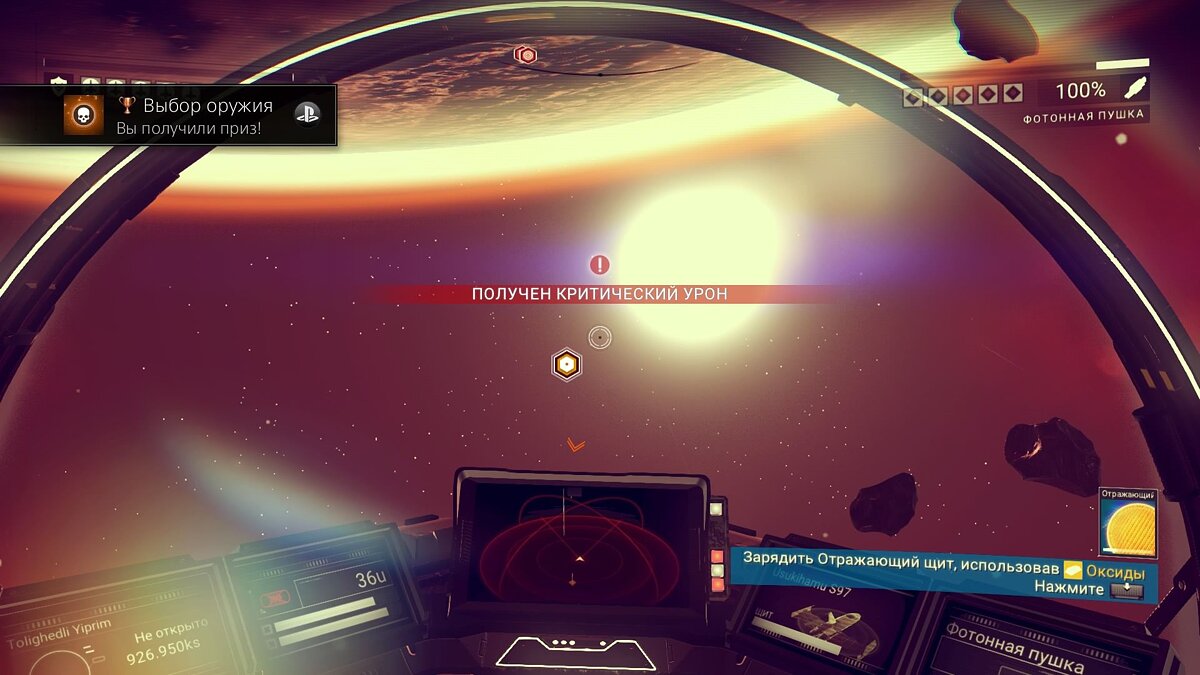
Фризы при полетах в атмосфере планет в No Man’s Sky? Решение
Многие столкнулись с постоянными и очень неприятными остановками игры при полетах в атмосфере. Эти фризы возникают из-за того, что игра постоянно вынуждена загружать в память новые регионы поверхности планеты и выгружать те, которые больше не требуются. Мерилом производительности в данном случае является диск, на который установлена игра.
Исправить ситуацию не представляется возможным, если под рукой нет SSD-диска. Если же он все-таки есть, то устанавливать игру стоит именно на него, чтобы избежать фризов.
Ошибка CE-34878 в No Man’s Sky на PlayStation 4
Не всегда гладко у игры даже на консолях, где проблем, казалось, быть не может в принципе из-за очень тщательной проверки качества дистрибутивов.
Однако и тут Hello Games удивили всю планету, ведь No Man’s Sky часто отказывалась запускаться у многих людей, выдавая одну и ту же ошибку CE-34878. Позже ее исправили обновлением 1.03, однако не до конца: ошибка продолжала периодически появляться при попытке игрока осуществить гипер-прыжок в другую систему.
Впрочем, для того, чтобы исправить ее, необязательно ждать патча, можно просто переустановить игру. Файлы сохранений при этом никуда не денутся.
No Man’s Sky выдает ошибку об отсутствии DLL-файла? Решение
Несмотря на все подготовительные операции, а также на следование указаниям из данной статьи, игра все-таки может отказаться работать так как нужно, выдавая ошибку об отсутствии того или иного файла. Обычно это связано с тем, что в системе нет нужной библиотеки DLL.
К счастью, проблему эту решить можно довольно быстро, отыскав нужный файл в сети. Чтобы исключить вероятность заражения компьютера вирусом, лучше всего пользоваться только проверенными источниками, например утилитой DLL-fixer.
Если ваша проблема оказалась более специфической или же способ, изложенный в данной статье, не помог, то вы можете спросить у других пользователей в нашей рубрике «Вопросы и ответы». Они оперативно помогут вам!
Благодарим за внимание!
- Датамайнер вскрыл PC-версию No Man’s Sky
- Метку сетевой игры на коробке ограниченного издания No Man’s Sky попытались закрыть наклейкой
- Гайд No Man’s Sky — как быстро исследовать планеты, эффективно тратить деньги и собирать ресурсы
No Man’s Sky смогла создать довольно большое количество шумихи вокруг себя. Вот только недавно состоялся релиз, а игроки уже вовсю пишут рецензии и исходя из них у игры есть проблемы. Заключаются они в плохой производительности, невозможностью запустить игру, низким FPS и т.п. Все это довольно печально для настолько ожидаемой игры.
Пока Шон Мюррей постит в Twitter основные фиксы для игры, мы пройдемся по самым распространенным проблемам в No Man’s Sky.
Содержание
- Решения ошибок и багов в игре No Man’s Sky
- Ошибка с Visual Redist C++ 2010
- Плохая производительность
- Сообщение «Не включен Steam, либо у вас нет подходящей лицензии».
- Белый экран в No Man’s Sky
- Застряли с экраном, на котором высвечивается Е
- No Man’s Sky вылетает при запуске
- Ошибки с отсутствием файлов DLL
- Ошибка при запуске или с OpenGL
- Просадки FPS на ноутбуках
- Как повысить FPS в No Man’s Sky?
- Проблемы со звуком
- Ошибка 0xc00000xx
- No Man’s Sky вылетает в оконном режиме
- Как установить русский язык в No Man’s Sky?
- Где находятся сохранения (savegame) No Man’s Sky?
- Настройки FOV
- Мерцания на экране
- Как исправить ошибку 0xc000007b в No Man’s Sky?
Решения ошибок и багов в игре No Man’s Sky
Ошибка с Visual Redist C++ 2010
Патч, размером в 18 mb, уже доступен для скачивания. Так что убедитесь, что ваша игра является последней версией. Если же вы все еще сталкиваетесь с данной проблемой, попробуйте удалить Visual Redist C++ 2010 и установить заново.
Плохая производительность
Для начала снизьте ваши настройки графики до средних.Отключение сглаживания FXAA и Вертикальную синхронизацию. Это должно увеличить производительность. Также не забудьте обновить ваши драйвера для видеокарты.
Сообщение «Не включен Steam, либо у вас нет подходящей лицензии».
Вы можете столкнутся с этим сообщением, если свернули игру с помощью Alt + Tab в полноэкранном режиме. Попробуйте запустить игру в Окне без рамок. Если же вы получайте это сообщение при старте игры, то попробуйте переустановить Visual Rеdist C++ 2013.
Белый экран в No Man’s Sky
Ваша видеокарта обязана поддерживать OpenGL 4.5. Пока что других решений нет.
Застряли с экраном, на котором высвечивается Е
Все что вам нужно, так это просто зажать клавишу Е и игра продолжит работу.
No Man’s Sky вылетает при запуске
Если вы не можете запустить игру и она постоянно вылетает, то попробуйте сделать это:
- Пройдите в steamappsfolder/common/no mans sky и удалите папку No Man’s Sky.
- После этого перезапустите Steam и проверьте целостность кеша игры. По окончанию проверки начнется повторная загрузка.
- Попробуйте снова запустить игру.
Ошибки с отсутствием файлов DLL
Если вы получайте ошибки подобного рода, то попробуйте установить Visual Rеdist 2010 и 2013 годов. Также установите последнюю версию DirectX. Эти программы должны лежать в Redist, которая находится в папке с игрой.
Ошибка при запуске или с OpenGL
Если вы сталкиваетесь с этими проблема в режиме Окно без рамок, то попробуйте следующее:
- Откройте с помощью блокнота файл конфигурации, который лежит по пути steamappscommonNo Man’s SkyBinariesSETTINGSTKGRAPHICSSETTINGS.MXML
- Выставьте в этом файле значение full screen как false, а borderless как true.
Просадки FPS на ноутбуках
Убедитесь, что вы не используете встроенную видеокарту на вашей машине и не находитесь в Экономном режиме. Также удостоверьтесь, что бы ноутбук был подключен к сети, пока вы играете.
- Убедитесь, что ваше железо соответсвует требованиям. Обновите драйвера. Убедитесь, что ваша графика поддерживает OpenGL 4.5 иначе игра не будет работать.
- Если используете SLI — отключите одну из карт.
- Отключите вертикальную синхронизацию в игре. Также отключите FXAA. Поставьте Лок ФПС (в настройках графики) на MAX. Понизьте детализацию и дальность прорисовки.
Как повысить FPS в No Man’s Sky?
Откройте файл TKGRAPHICSSETTINGS, который находится в папке No Man’s Sky/Binaries/Settings.
В строке Property Name=”Gsync” value=”true” измените true на false.
Проблемы со звуком
Если вы столкнулись с такой проблемой, то попробуйте выбрать разрядность вашего звука ниже 192000Гц. После этого перезапустите игру и баг должен исчезнуть.
Ошибка 0xc00000xx
Вероятней всего, что ваш центральный процессор не поддерживает SSE4.1. Решения данной проблемы пока что нет. Остается ждать патча с заплаткой. Если не терпится, то вот:
- Качаем эмулятор Intel тут: https://software.intel.com/en-us/articles/pre-release-license-agreement-for-intel-software-development-emulator-accept-end-user-license-agreement-and-download
- Распаковываем в папку с игрой ( к примеру C:Program Files (x86)SteamsteamappscommonNo Man’s SkyBinaries) ;
- Создаем ярлык sde.exe;
- В пути ярлыка в конце дописываем — NMS.exe;
- Запускаем этот ярлык от имени администратора;
- Ждем около минуты;
- Для тех у кого вылетает ошибка лицензии создаем текстовый файлик steam_appid.txt, внутри пишем 275850 и сохраняем.
No Man’s Sky вылетает в оконном режиме
В случае если No Man’s Sky вылетает при игре в оконном режиме то проделайте следующее. Откройте файл steamappscommonNo Man’s SkyBinariesSETTINGSTKGRAPHICSSETTINGS.MXML и проставьте опции borderless window значение true, а full screen – значение false. Затем перезапустите игру.
Как установить русский язык в No Man’s Sky?
Для запуска игры на Русском языке откройте папку с игрой No Man’s Sky/Binaries/SETTINGS. С помощью блокнота откройте файл TKGAMESETTINGS.MXML и найдите строчку и измените english на russian:
name=”LanguageSetting” value=”russian” />
Где находятся сохранения (savegame) No Man’s Sky?
Сохранения для игры No Man’s Sky расположены в папке – C:UsersИмяAppDataRoamingHelloGamesNMS
Настройки FOV
Если вам не нравится слишком “близкий” FOV в корабле или от лица игрока
В том же пути, что и выше, откройте другой файл – TKGRAPHICSSETTINGS.MXML, найдите эти строчки – name=”FoVOnFoot” value=”90.000000″ /> и подправьте значение.
Мерцания на экране
Отключите steam overlay и мерцания пропадут.
Как исправить ошибку 0xc000007b в No Man’s Sky?
Для решения ошибки 0xc000007b в игре No Man’s Sky ознакомьтесь с этой статьей – Как исправить ошибку 0xc000007b?
Содержимое
- Не найден файл MSVCR100.dll
- Ошибка при которой не найден msvcp120.dll
- No Man’s Sky ошибка 0xe06d7363
- Ошибка 0xc000007b
- No Man’s Sky ошибка 0xc0000142
В этом руководстве мы расскажем как исправить или избежать различные ошибки при запуске приложения No Man’s Sky.
И так, наиболее часто возникающие ошибки которые мы разберем далее:
- ошибка 0xe06d7363
- ошибка 0xc000007b
- ошибка 0xc0000142
- ошибка msvcp120.dll
- ошибка msvcr100.dll
В этом руководстве описаны ошибки при которых игра вылетает при запуске.
Не найден файл MSVCR100.dll
Если у вас возникает данная ошибка, необходимо установить Visual Redist C++ 2010 (x86, x64) или загрузите последний патч для No Man’s Sky.
Ошибка при которой не найден msvcp120.dll
В этом случае все решается очень просто. Необходимо загрузить эту библиотеку. После этого ее необходимо разместить по адресу Windows/System32. После добавления необходимого DLL игра должна заработать.
No Man’s Sky ошибка 0xe06d7363
Очень глупая, но частая ошибка. Это явный косяк разработчиков. Ошибка 0xe06d7363 возникает в том случае, если имя вашего компьютера (оно отображается при загрузке компьютера) написано на русском языке. Для ее устранения, нужно просто изменить название своего компьютера. Для этого заходим в панель управления, далее Учетные записи пользователей и от туда меняем имя.
Ошибка 0xc000007b
С этой ошибкой все чуточку сложнее. Точные причины ее возникновения не известны. Но есть три варианта решения, которые могут помочь.
- Попробуйте обновить DirectX до последней версии. Некоторым это помогает.
- Скачайте этот DLL. Разархивируйте и скопируйте его в директорию где установлена игра. Запустите игру, если способ не помог, приступаем к способу 3.
- Загружаем программу. Вытаскиваем из архива. В программе нажимаем: View > Full paths. Находим и запускаем No Man’s Sky.exe, далее увидим ошибку и игнорируем ее, ошибки могут быть разного типа, игнорируем их. В колонке CPU все dll файлы должны быть x64 для No Man’s Sky. Если в списке есть файлы dll с x86 то скорее всего они и мешают запуску игры. Из-за них и вылетает ошибка 0xc000007b. В этом случае нужно вручную загрузить новые версии dll файлов и заменить их в игре. После этого игра будет работать 100%
No Man’s Sky ошибка 0xc0000142
К сожалению точного рецепта решения этой проблемы нет. Она может возникать из-за кривого DirectX и NET Framework. Некоторым помогает запуску игры от имени Администратора. Вполне возможно, что есть битые библиотеки dll или файлы. Попробуйте запустить в Steam проверку на целостность кеша файлов, если какие-то файлы будут испорчены, они перезагрузятся сами.









